上篇内容 WordPress建站基础入门教程二上传安装,这篇将介绍 WordPress 后台基本设置。
视频教程:
图文教程:
一 、设置管理
设置管理员信息(或其他用户信息)
登录 自己网站WordPress 后台后,完善管理员信息,点击左侧的【用户】—>【我的个人资料】,只设置昵称和站点地址即可,其他的可以忽略。昵称设置为中文汉语,方便在前台显示。
注意:【公开显示为】选为刚才所设置的中文昵称,小心网站用户量被其他人破解盗用。
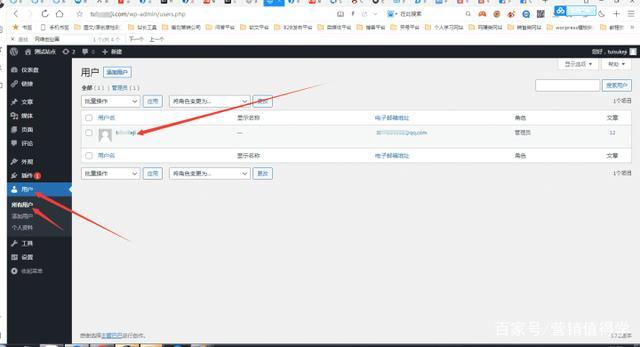
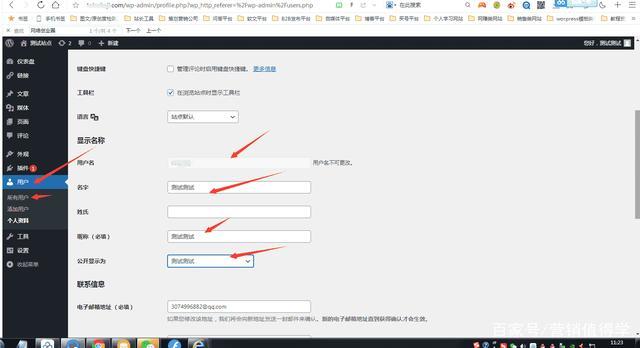
二 、设置常规信息
点击左侧的【设置】—>【常规】,只需设置站点标题和副标题即可。剩下的日期格式、时间格式等默认即可。
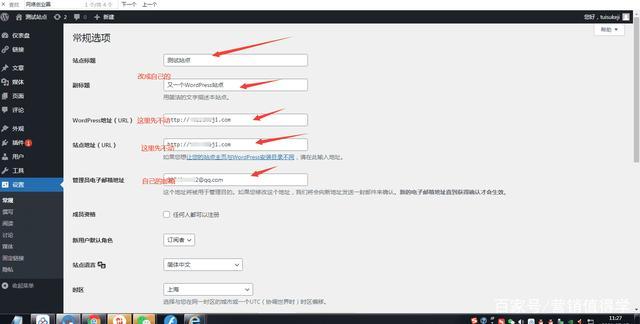
三、 设置阅读信息
点击左侧的【设置】—>【阅读】,设置【博客页面至多显示】多少篇文章即可,默认是 10 篇,也就是说文章分类目录列表页和首页(博客布局)将会显示 10 篇文章为 1 页。
【对搜索引擎的可见性】,不勾选,勾选之后各大搜索引擎不收录。
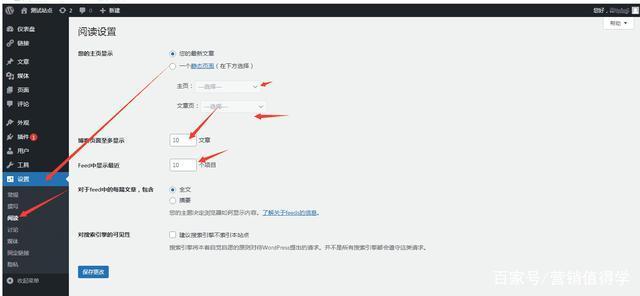
四、 设置讨论信息
点击左侧的【设置】—>【讨论】,只需设置【其他评论设置】中的相关选项中的第 3、4、5、6 点即可,如下图所示,建议勾选“分页显示评论”,并在每个页面顶部显示“新的”评论,其他都默认即可。
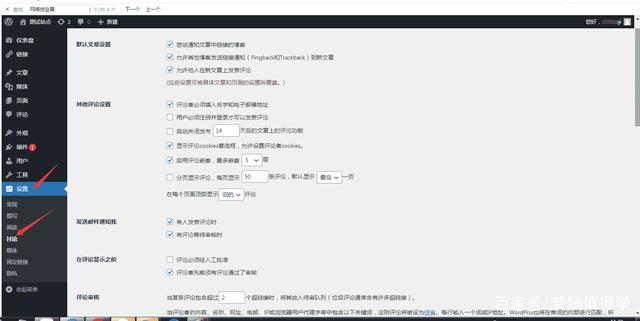
五、 设置多媒体信息
点击左侧的【设置】—>【多媒体】,只需设置图片的三个格式的大小即可,其他选择默认。
注意:默认状况下,每一张上传的图片都会生成上面几种规格的图片,若只想保留自己上传的那张图片,不需要生成多种规格占用空间,可以全部设置为零,保存即可。
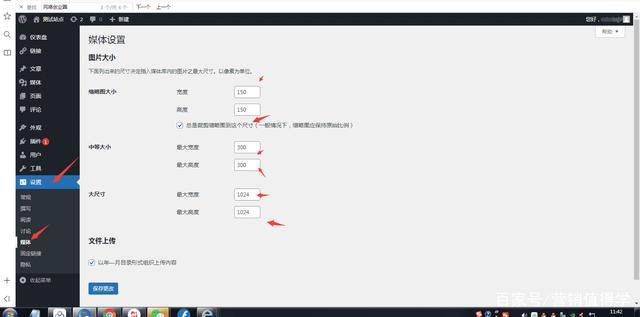
六、 设置固定链接
点击左侧的【设置】—>【固定链接】,默认的是动态地址,WordPress 除了自定义地址还提供了其他五种方式;网络创业圈 建议大家还是选择“自定义结构”比较好。如下图所示(/%post_id%.html),每一篇文章的链接地址将会是 http://你的域名/文章 ID.html 的形式。
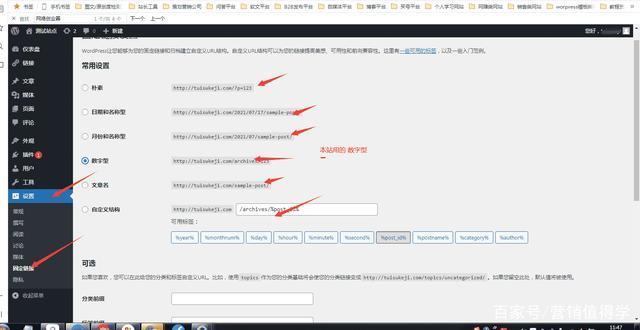
WordPress 后台的基本设置已经完成,其他设置直接默认即可。下一节,wp操将继续介绍第四节 WordPress建站基础入门教程之文章管理。